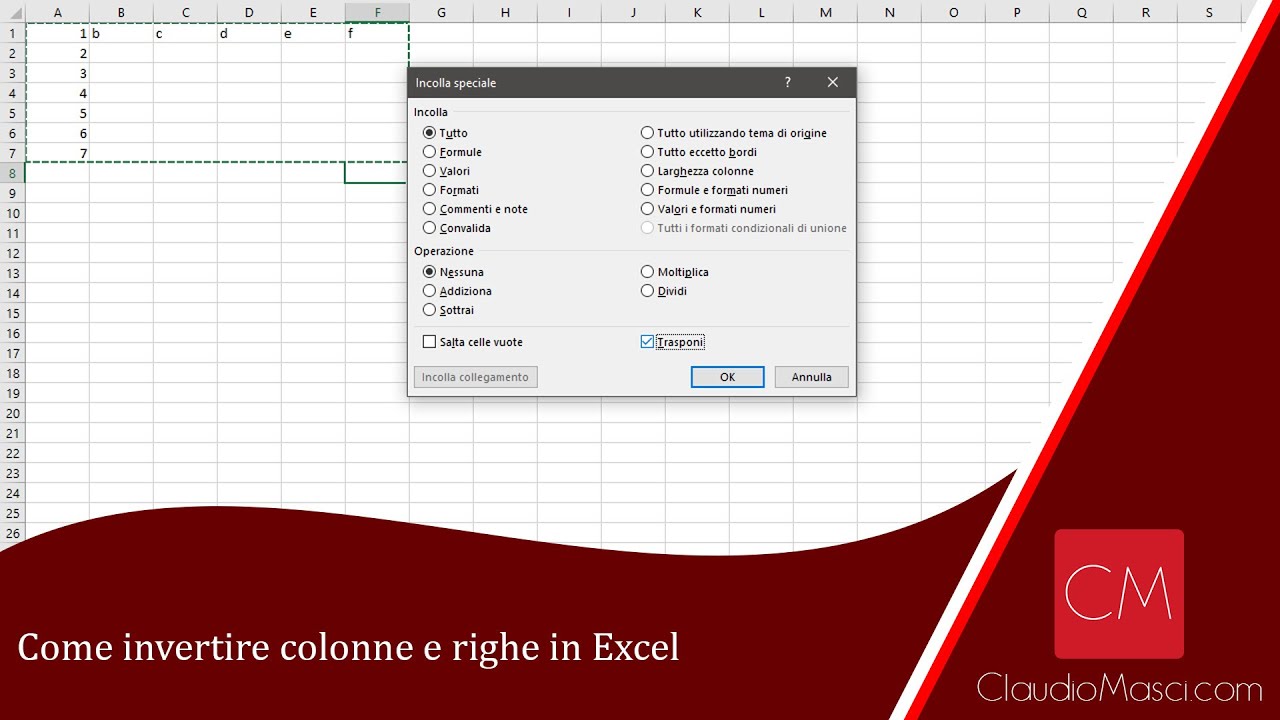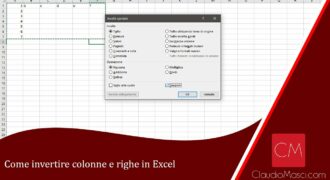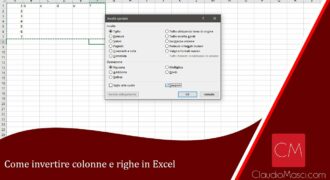Invertire le celle in Excel significa cambiare l’ordine delle righe o delle colonne in una tabella. Questa operazione può essere utile quando si vuole visualizzare i dati in un ordine diverso da quello originale o quando si vuole confrontare le informazioni in modo più efficace. Esistono diverse modalità per invertire le celle in Excel, tra cui l’uso delle funzioni di copia e incolla, l’uso della funzione “Trasponi” e l’uso di script VBA. In ogni caso, il processo è abbastanza semplice e può essere eseguito anche da utenti alle prime armi con Excel.
Come scambiare la posizione di due righe in Excel?
Scambiare la posizione di due righe in Excel può essere molto utile per organizzare i dati in modo più efficace. Ecco i passaggi per farlo:
- Seleziona le due righe che vuoi scambiare. Puoi farlo cliccando sulla numerazione di riga a sinistra della tabella.
- Clicca con il tasto destro del mouse su una delle due righe selezionate e scegli “Taglia” o premi “Ctrl+X” sulla tastiera per tagliare le righe.
- Sposta il cursore nella posizione in cui vuoi inserire le righe.
- Clicca con il tasto destro del mouse e scegli “Incolla” o premi “Ctrl+V” sulla tastiera per incollare le righe tagliate nella nuova posizione.
Ora hai scambiato la posizione di due righe in Excel!
Come trasporre righe e colonne in un grafico Excel?
Trasporre righe e colonne in un grafico Excel può sembrare complicato, ma in realtà è un’operazione molto semplice. Segui questi passaggi per invertire le celle in Excel:
Passo 1: Seleziona il range di celle che vuoi invertire. Puoi farlo cliccando sulla prima cella, tenendo premuto il tasto sinistro del mouse e trascinando il cursore fino all’ultima cella.
Passo 2: Fai clic con il tasto destro del mouse sulle celle selezionate e scegli la voce “Copia” dal menu a comparsa.
Passo 3: Scegli la cella dove vuoi incollare le celle invertite e fai clic con il tasto destro del mouse su di essa.
Passo 4: Scegli la voce “Incolla speciali” dal menu a comparsa.
Passo 5: Nella finestra di dialogo “Incolla speciali”, seleziona l’opzione “Trasponi” e fai clic su “OK”.
Passo 6: Verranno invertite le righe e le colonne delle celle copiate e incollate.
Passo 7: Per creare un grafico con la nuova disposizione delle celle, seleziona il range di celle invertite e fai clic sulla scheda “Inserisci” nella barra multifunzione.
Passo 8: Scegli il tipo di grafico che vuoi creare e personalizzalo a tuo piacimento.
Ecco fatto! Ora hai un grafico con righe e colonne invertite. Questo semplice trucco può essere molto utile quando si lavora con grandi quantità di dati e si vuole visualizzarli in modo diverso per analizzarli meglio.
Come modificare l’ordine dei dati in Excel
Se stai lavorando con un foglio di calcolo in Excel e hai bisogno di modificare l’ordine dei dati in una colonna o in una riga, segui questi passaggi:
- Seleziona le celle che vuoi modificare.
- Fai clic su Copia (CTRL+C).
- Posizionati nella cella dove vuoi che i dati siano invertiti.
- Fai clic con il tasto destro del mouse e scegli Incolla speciale.
- Incolla speciale la selezione scegliendo l’opzione Incolla valori e Inverti la selezione.
- Fai clic su OK per applicare le modifiche.
In questo modo, avrai invertito l’ordine dei dati selezionati in Excel.
Come scambiare due colonne in Excel su Mac?
Per invertire le celle in Excel su Mac e scambiare due colonne, segui questi semplici passaggi:
- Seleziona le due colonne che desideri scambiare. Puoi farlo cliccando sulla lettera della colonna nella barra degli strumenti in alto e tenendo premuto il tasto “cmd” mentre selezioni l’altra colonna
- Clicca con il tasto destro del mouse su una delle colonne selezionate e scegli “Taglia” dal menu a comparsa
- Clicca con il tasto destro del mouse sulla colonna accanto a quella che hai appena tagliato e scegli “Incolla” dal menu a comparsa
- Le due colonne saranno ora scambiate tra di loro.
In alternativa, puoi utilizzare la funzione “Trascina e rilascia” per scambiare le colonne. Tieni premuto il tasto “cmd” mentre trascini una colonna sopra l’altra per scambiarle.
Seguendo questi semplici passaggi, potrai scambiare facilmente due colonne in Excel su Mac.